如何用图片做word背景
发布时间:2017-03-22 16:25
现在办公软件更新的那么快,很多初学者都习惯了2003版本的使用方法,一到2010版本的就都不太会了,虽然这些都是基本操作,但就是找不到它在哪里设置,不用着急,现在小编来教您一些2010版WORD的基本操作:用图片做背景,希望对您有用。
用图片做背景方步骤1 开WORD文档,先输入文字,您也可以先插入背景,小编建议先写文字,后排版。
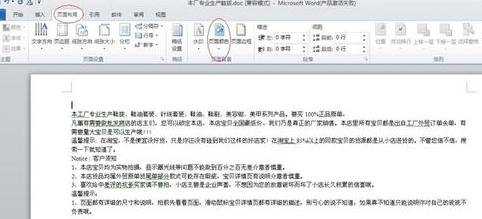
用图片做背景方步骤2 择菜单栏“页面布局”》页面颜色》 填充效果
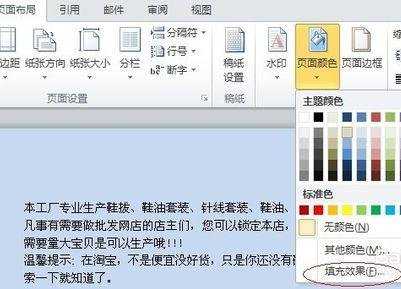
用图片做背景方步骤3 择“图片”选项 点选择图片,上传图片。
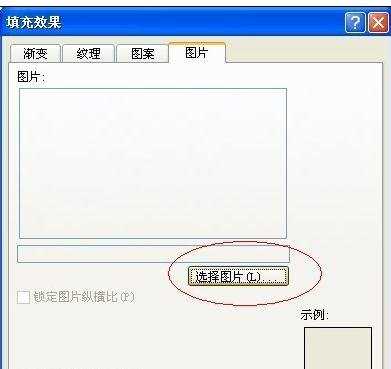
用图片做背景方步骤4 后呈现的样子(有一种情况就是图片不适合背景)
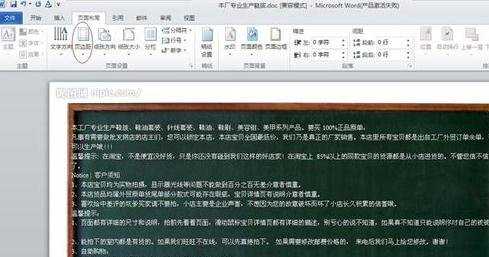
用图片做背景方步骤5 可以选择纸张大小来调整。不过最好的办法还是小编介绍的下一种。
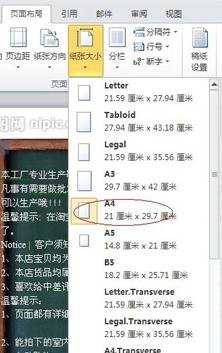
用图片做背景方步骤6 现图片与word不合适的情况需要在您上传图片前做准备,比如您在上传图片前,先用切图工具测试一下一个页面背景大小,需要您调整是的A4大小,但是由于每个电脑的屏幕大小不一样,所以要自己测试。然后再把图片大小设置成word一个页面的大小就好了。
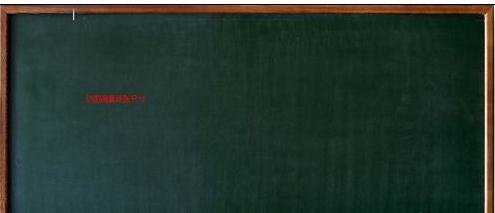

如何用图片做word背景的评论条评论